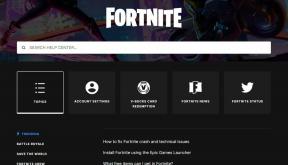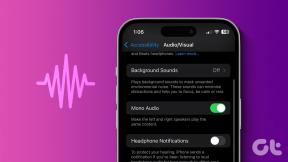3 parasta tapaa sammuttaa Airplay iPhonessasi
Sekalaista / / April 03, 2023
Aiemmin, jos et käyttänyt iOS-tuettua laitetta, sisällön jakaminen muiden laitteiden kanssa oli vaikeaa. Apple AirPlayn avulla voit suoratoistaa ja jakaa mediaa (kuvia, videoita, ääntä jne.) iPhonestasi muihin laitteisiin. Voit suoratoistaa mediaa iPhoneistasi AirPlay-tuettuun laitteeseen, joka sisältää Macin, Apple TV, HomePod, AirPlay-tuettu älytelevisio ja audio-videovastaanottimet.
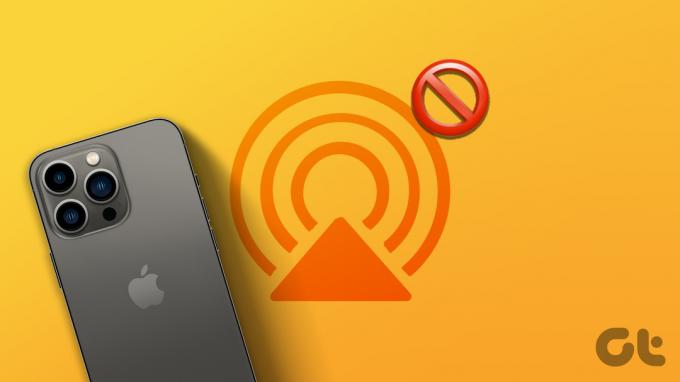
AirPlay tukee näytön peilausta iPhonesta älytelevisioon. Samalla voit toistaa AirPlay-musiikkia iPhonesta kaiuttimiin. Jos käytät AirPlayta ensimmäistä kertaa, siitä voi olla vaikea saada selvää. Useimmiten käyttäjät voivat käyttää AirPlayta ohjauskeskuksestaan. Voit kuitenkin myös sammuttaa AirPlayn. Tässä on kolme parasta tapaa:
1. Sammuta AirPlay iPhonen asetuksista
Kun haluat tehdä muutoksia iPhoneen, Asetukset ovat ensimmäinen paikka, jossa vierailla. Asetukset-sovelluksesta voit sammuttaa iPhonesi AirPlayn kokonaan. Näin voit tehdä sen:
Vaihe 1: Napauta Asetukset-sovellusta iPhonessasi.

Vaihe 2: Vieritä Asetukset-vaihtoehtoja alaspäin ja napauta Yleiset.

Vaihe 3: Napauta Yleiset asetuksista AirPlay & Handoff.

Vaihe 4: Napauta uudella sivulla "Automaattisesti AirPlay televisioihin".

Vaihe 5: Napauta kolmesta vaihtoehdosta Ei koskaan tai Kysy:

Jos valitset Kysy-vaihtoehdon, se tarkoittaa, että aina kun iPhonesi on älylaitteen kantaman sisällä, se pyytää sinulta lupaa muodostaa yhteys laitteeseen. Jos kuitenkin valitset Ei koskaan, AirPlay pysyy kokonaan pois päältä riippumatta siitä, oletko älylaitteen lähellä.
2. Sammuta AirPlay ohjauskeskuksesta
Kun suoratoistat videota näytölle, iPhonesi käyttää AirPlayta näytön peilaamiseen. iPhonesi ohjauskeskus antaa sinulle välittömän pääsyn joihinkin laitteesi asetuksiin. Yksi sieltä löytyvistä asetuksista on Wi-Fi. Kun AirPlay on Wi-Fi-tekniikan mahdollistama, näyttää käytännölliseltä, että sen kytkin on myös käytettävissä Ohjauskeskuksessa. Jos AirPlay on tällä hetkellä aktiivinen, voit sammuttaa sen ohjauskeskuksesta. Näin voit tehdä sen.
Vaihe 1: iPhone-mallista riippuen avaa Ohjauskeskus pyyhkäisemällä ylös alareunasta tai alas näytön oikeasta yläkulmasta.
Vaihe 2: Etsi Ohjauskeskus-sivulta Screen Mirroring -kuvake, jota edustaa kaksi peittävää suorakulmiota, ja se näkyy korostettuna, jos AirPlay on käytössä.

Vaihe 3: Avaa uusi valikko napauttamalla Screen Mirroring -kuvaketta.

Vaihe 4: Uudessa valikossa näet laitteen, johon sisältö peilataan iPhonesta. Poista se käytöstä napauttamalla Lopeta peilaus valikon alaosassa.

Kun napautat Lopeta peilaus, median toisto lopetetaan älylaitteella. Se kuitenkin jatkaa toistoa iPhonessasi, kunnes keskeytät tai lopetat sen.
3. Sammuta AirPlay iPhonesi lukitusnäytöstä
Sinun ei välttämättä tarvitse avata iPhonen lukitusta sammuttaaksesi AirPlayn. Jos sinulla on median suoratoisto iPhonesta toiseen laitteeseen, sen pitäisi näkyä iPhonesi lukitusnäytössä. Voit sammuttaa AirPlayn iPhonesi lukitusnäytöstä. Näin voit tehdä sen:
Vaihe 1: Paina iPhonesi virtapainiketta tai ravista sitä nähdäksesi lukitusnäytön.
Vaihe 2: Nykyisen mediasi pitäisi näkyä lukitusnäytölläsi. Napauta sen vieressä olevaa AirPlay-kuvaketta ja tämä avaa AirPlay-valikon,

Vaihe 3: AirPlay-valikossa sinun pitäisi nähdä luettelo lähellä olevista AirPlay-laitteista sekä aktiivisista. Lopeta aktiivinen AirPlay napauttamalla iPhonea.

Napauttamalla iPhonea minkä tahansa suoratoistamasi laitteen pitäisi katkaista median toiston jatkuessa iPhonessasi.
AirPlayn korjaaminen, joka ei toimi iPhonessasi
Apple esitteli AirPlayn iOS 4.2:n kanssa. Nykyaikaisten iOS-päivitysten ansiosta AirPlay toimii ilman hikkaa. Missä AirPlay ei toimi, sinun on tarkistettava laitteesi asetukset, kuten Wi-Fi ja Apple ID. Jos Wi-Fi on poistettu käytöstä, AirPlay ei toimi.
Päivitetty viimeksi 05.12.2022
Yllä oleva artikkeli saattaa sisältää kumppanilinkkejä, jotka auttavat tukemaan Guiding Techiä. Se ei kuitenkaan vaikuta toimitukselliseen eheyteemme. Sisältö pysyy puolueettomana ja autenttisena.
Kirjoittanut
Maria Victoria
Maria on sisällöntuottaja, joka on kiinnostunut teknologiasta ja tuottavuustyökaluista. Hänen artikkelinsa löytyvät sivustoilta, kuten Onlinetivity ja Delesign. Työn ulkopuolella voit löytää hänen minibloginsa elämästään sosiaalisessa mediassa.